Diagramme und Statistiken zaubern mit Apples Numbers
Numbers ist die Tabellenkalkuation der iWork-Suite und die richtige App für Leute, die eigentlich keine Rechenblätter mögen. Um das zu erreichen, macht die App die Arbeit damit möglichst einfach und unkompliziert. Doch auch hier gibt es nützliche Funktionen, die nicht so leicht zu finden sind.
Kategorien verwenden
Kategorien erlauben es, Daten in einer Tabelle zu organisieren und so eine weitere Ansicht hinzuzufügen. Bei einem Bauprojekt können Sie zum Beispiel Kategorien für Ausgabenarten oder Monate anlegen und so die gleichartigen Zeilen gruppieren. Es sind auch Unterkategorien möglich.,
Um Kategorien anzulegen, klicken Sie in die Tabelle und dann in der Symbolleiste auf „Organisieren“. Numbers öffnet die zugehörige Palette, in der Sie im Menü „Kategorie hinzufügen“ die Spalte wählen, nach deren Inhalten Sie die Tabelle reorganisieren wollen. Numbers bildet nun für alle vorkommenden Werte der Spalte eine Gruppe, der es die Zeilen mit dem Wert zuordnet. Für eine Zusammenfassung jeder Gruppe, klicken Sie auf die Zelle oberhalb der Einträge. Klicken Sie dann auf das Zahnrad an der Zelle, und wählen die Art der Auswertung, zum Beispiel Mittelwert, Anzahl oder Zwischensumme. Diese zeigt Numbers dann über jeder Gruppe an.
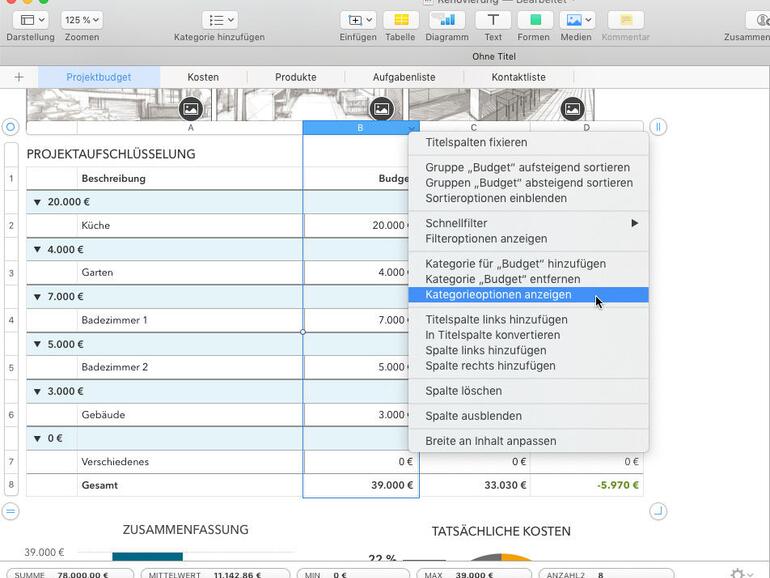
Daten filtern
Sie können die Anzeige von Zeilen an Bedingungen knüpfen. Wechseln Sie im „Organisieren“-Tab auf „Filter“, und wählen in „Filter hinzufügen“ die Spalte, deren Werte analysiert werden sollen, zum Beispiel die berechnete Abweichung vom Budget. Nun legen Sie eine Regel fest, die über die Sichtbarkeit entscheidet, wie kleiner Null. Numbers zeigt dann nur noch die Zeilen der Tabelle, die rote Zahlen schreiben. Sie können noch weitere Regeln oder Filter hinzufügen.
Kategorien und Filter stülpen einer Tabelle nur neue Ansichten über und lassen sich in der Organisieren-Palette einfach an- und ausschalten.
Diagramme erstellen: So gelingt die Präsentation Ihrer Daten mit Numbers
- Diagrammtyp wählen: Sie klicken in der Symbolleiste auf „Diagramm“ und wählen zwischen 2D, 3D und Interaktiv. Dann wählen Sie aus Torten, Balken und vielen anderen den Typ und Farbstil aus. Das neue Diagramm erscheint im Dokument, wo Sie es verschieben und skalieren können.
- Zellen zuordnen: Markieren Sie das Diagramm. Klicken Sie auf „Diagrammdaten hinzufügen“, und wählen in der Tabelle die Zellen, die es zeigen soll. Über das Menü unten links im Fensterrahmen können Sie wählen, ob die Daten in Zeilen oder Spalten angeordnet sind.
- Grafik bearbeiten: Um ein Diagramm anzupassen, markieren Sie es und nutzen wieder die Format-Palette. Sie können vordefinierte Stile zuordnen und anpassen, eigene erzeugen oder einzelne Einstellungen für Farbe, Beschriftung und viele andere Eigenschaften flexibel ändern.
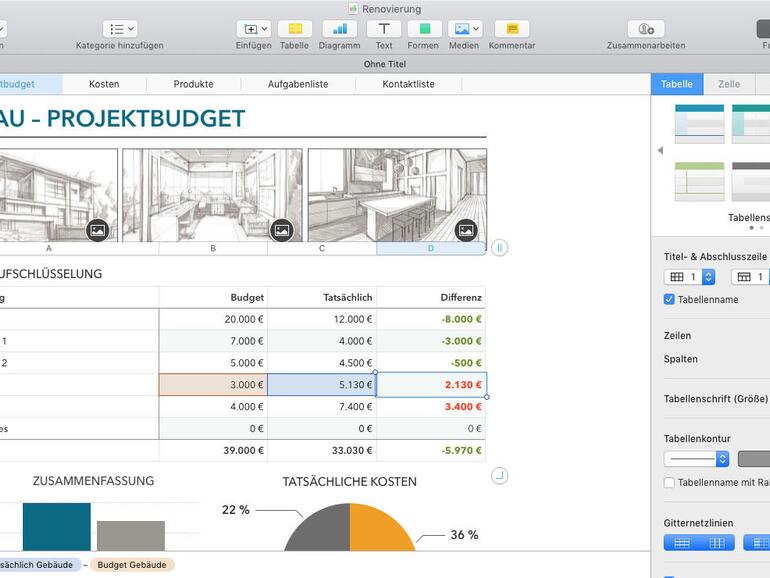
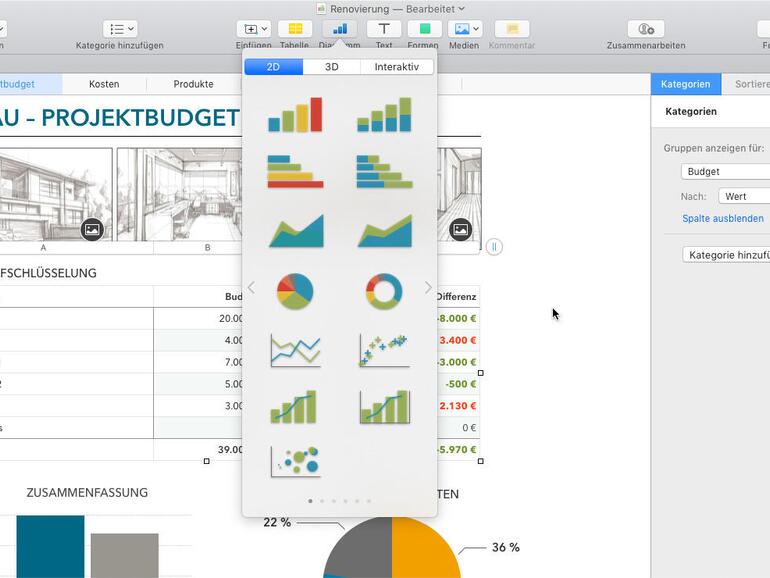
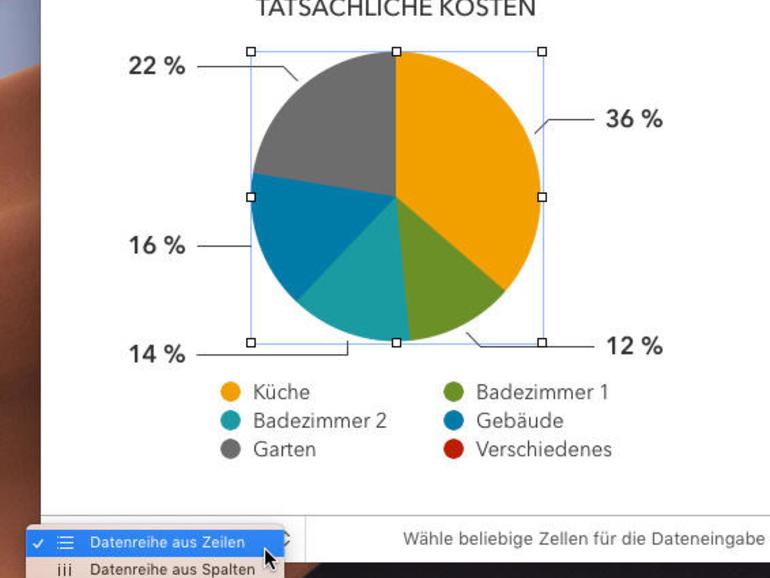
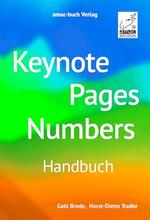

Diskutiere mit!
Hier kannst du den Artikel "Diagramme und Statistiken zaubern mit Apples Numbers" kommentieren. Melde dich einfach mit deinem maclife.de-Account an oder fülle die unten stehenden Felder aus.
Gerade Updates hinter mir. Dauerte wieder endlos beim Mac. 3 - 4 Neustart im Ausmaß einer halben Stunde. Bei meinen Windows Notebook kann ich bei laufenden Updates weiter arbeiten. Der einzige Neustart, wenn überhaupt mal einer nötig ist dauert maximal 3 Minuten. Also wo soll da Apple's MacOS da besser sein als Microsoft Windows10? FAZIT: Der Preis für Apple Geräte ist nie und nimmer gerechtfertigt.
Und was hat dies mit dem Artikel zu tun? Guter Artikel übrigens. Vielen Dank.
Habe ich eben sehr gut geschrieben!
Es hat ja echt nichts mit dem Artikel hier zu tun, nur diese Behauptung von Gast22 finde ich echt lächerlich. Ich habe selber ein Surface pro und kämpfe immer wieder mit den "tollen" Windows-Updates! Ich durfte es gerade wieder nach einem so "schnellen" Update, neu aufsetzen, da es sich wieder total aufgehängt hatte. Ganz zu schweigen von den aktuellen Problemen die wieder mal die "Premium"Käufer der Surface-Reihe beschäftigt, wie Akku-, Bluetooth-, Wlan- oder CPU-Probleme. Preislich liegen diese Surface-Geräte ja wohl auch ganz nah bei Apple. Da macht Apple einiges richtig und ich warte gerne mal einige Minuten bis ein neues Update fertig ist, dafür funktioniert dann auch hinterher einfach alles. Ich denke jedes System hat seine Vor- und Nachteile, sich hier drüber auszulassen ist wenig sinnvoll. So, meine 5 Cent. Zum Artikel, der ist wirklich toll und war echt noch etwas neues dabei! Danke dafür !!! :-))
...den Kommentar meine ich...! Danke Gast22!
Lesen und verstehen ist halt nicht dasselbe...
Richtig gast22! Du verstehst hier wohl einiges nicht :))